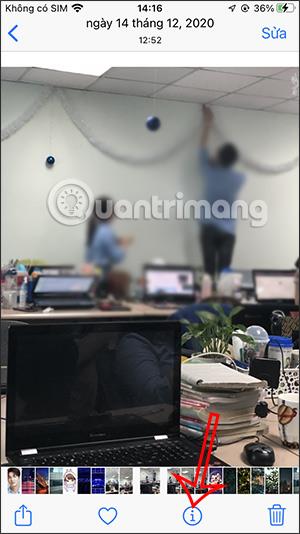Mnogi ljudje pri fotografiranju na iPhone ne opazijo, da so bili morda shranjeni njihovi osebni podatki, zlasti podatki o lokaciji. Ko v iPhonu vklopite lokacijo in posnamete fotografijo, se lokacija samodejno shrani na fotografijo. In če delite fotografije v družabnih omrežjih, bo to verjetno razkrilo podatke o vaši domači lokaciji ali druge osebne podatke. Spodnji članek vas bo vodil, kako izbrisati zasebne podatke s fotografij v iPhonu.
Navodila za brisanje lokacij na fotografijah v iPhonu
Korak 1:
Odprite aplikacijo Fotografije v iPhonu, nato odprite sliko, za katero želite izbrisati lokacijo na fotografiji. Na sliki kliknite ikono i , da si ogledate informacije o sliki. Zdaj bomo videli shranjeno lokacijo na fotografiji, kliknite Prilagodi .

2. korak:
Če želite prikazati vmesnik s slikovnimi informacijami, kliknite Brez lokacije za brisanje osebnih slikovnih informacij. Če želite lokacijo znova dodati, vnesite ime lokacije v iskalno polje, da shranite novo lokacijo.
Če se želite prilagoditi prvotnemu položaju fotografiranja, v oknu za prilagajanje pritisnite rdeči gumb Obnovi.

Navodila za izklop lokacije pri fotografiranju iPhone
Korak 1:
Najprej gremo v Nastavitve , nato kliknemo Zasebnost in nato izberemo Lokacijske storitve .

2. korak:
Ko preklopijo na nov vmesnik, uporabniki najdejo aplikacijo Kamera , da prilagodijo način uporabe lokacije za aplikacijo.

3. korak:
Zdaj boste videli, da aplikacija Camera uporablja lokacijo vsakič, ko fotografira. Tukaj morate preklopiti na način Brez, da preprečite uporabo lokacije, ko fotografiramo, ne pa shranimo informacij o lokaciji fotografiranja.


Video navodila za brisanje lokacij na fotografijah na iPhone